Cara Membuat Hari Berurutan Di Excel
Cara Membuat Hari Berurutan - Pada saat mengetik teks untuk nama hari tentu kita ingin menampilkan dengan cepat.
Jika dilakukan secara manual tentu akan sangat lama karena memang teks nama hari tersebut harus berurutan dari Senin sampai dengan Minggu.
Sebenarnya dalam Excel ada cara untuk membuat hari berurutan secara cepat dan juga otomatis.
Membuat Hari Berurutan Di Excel
Untuk membuat hari berurutan di Excel ada dua cara yang bisa kita pilih.
Cara yang pertama menggunakan AutoFill dan cara yang kedua menggunakan Format Cells.
Membuat Hari Berurutan Dengan AutoFill
Pada dasarnya AutoFill memang dapat digunakan untuk mempercepat input sebuah teks atau angka yang berurutan.
Misalnya nama hari, nama bulan, nomor ataupun tanggal.
Untuk contoh membuat hari berurutan dalam Excel dengan AutoFill silahkan perhatikan gambar berikut ini :
Dari gambar diatas terlihat bahwa cukup dengan mengetik satu nama hari saja maka selanjutnya nama hari akan muncul secara berurutan.
Langkah - langkah membuat AutoFill untuk nama hari seperti dalam contoh diatas adalah sebagai berikut :
- Klik Cell A1 kemudian ketik nama hari Senin
- Arahkan mouse kepojok kanan bawah Cell A1
- Tekan dan geser mouse kebawah sampai dengan Cell A6
Hanya dengan tiga langkah diatas maka nama hari akan muncul secara berurutan.
Biasanya nama - nama hari sudah disetting secara default dalam AutoFill.
Tetapj jika tidak muncul kemungkinan setting default nama hari belum dipasang dalam AutoFill.
Baca Juga : AutoFill - Membuat AutoFill Dengan Tanggal dan Hari Dalam Excel
Ini artinya kita harus membuatnya terlebih dahulu dan caranya sudah saya bahas dalam artikel sebelumnya.
Membuat Hari Berurutan Dengan Format Cells
Sepertinya kita sudah sama - sama mengetahui tentang menu Format Cells ini.
Dalam Excel menu Format Cells ini cukup populer karena memang berisi format - format yang sangat sering digunakan.
Untuk cara yang kedua ini hasilnya akan sama seperti dalam contoh pembahasan yang pertama.
Hanya saja cara atau langkah - langkahnya sudah pasti sangat berbeda dibandingkan dengan cara yang pertama tersebut.
Adapun langkah - langkahnya adalah sebagai berikut :
- Klik Cell A1 kemudian ketik tanggal misalnya 25/01/2021
- Blok Cell A1 sampai dengan Cell A6
- Klik kanan pada area yang sudah diblok
- Klik Format Cells dan selanjutnya akan muncul kotak dialog
- Dalam kotak dialog Format Cells klik Tab Number
- Dalam kotak Category klik Custom
- Dalam kotak Type masukan format : dddd
- Klik OK
- Klik Cell A2 kemudian masukan rumus : =A1+1
- Copy dan pastekan rumus yang ada dalam Cell A2 sampai dengn Cell A6
Dengan sepuluh langkah diatas maka nama - nama hari akan otomatis muncul secara berurutan.
Pada cara yang kedua ini sebenarnya format yang kita masukan kedalam Cell adalah Tanggal.
Hanya saja Tanggal yang kita input tersebut akan diubah formatnya menjadi nama Harinya saja.
Silahakan pilih salah satu dari kedua cara diatas untuk menampilkan hari.
Itulah pembahasan kita kali ini tentang cara membuat hari berurutan di Excel dan semoga artikel ini bermanfaat untuk semua pembaca.

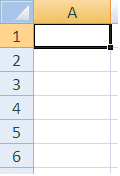
Post a Comment for "Cara Membuat Hari Berurutan Di Excel"